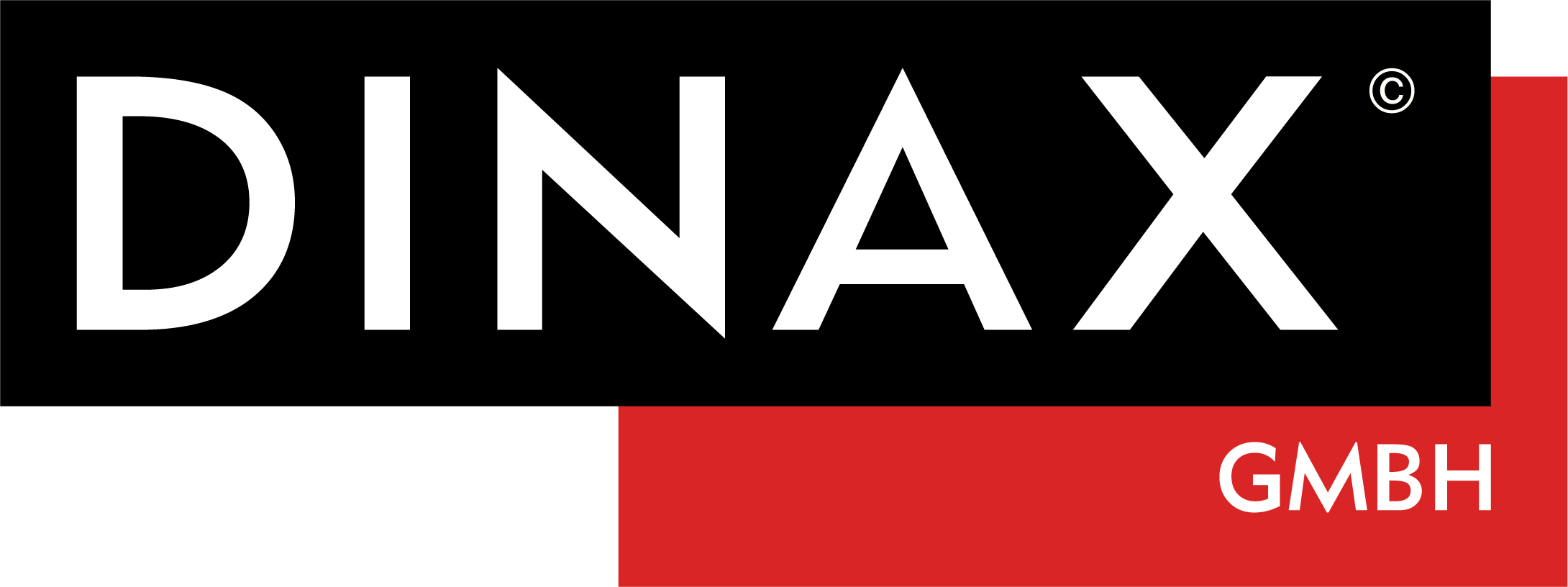Wozu benötige ich ein ICC-Farbprofil?
Einfach ausgedrückt: Ein ICC-Profil verhindert Farbstiche und sorgt dafür, dass alle Drucke möglichst brillant und farbecht wiedergegeben werden. Darüber hinaus sorgt ein ICC-Farbprofil auch dafür, dass sowohl in den hellen als auch in den dunklen Bereichen eine bestmögliche Zeichnung wiedergegeben wird.
Dies wird erreicht, indem verschiedene Faktoren optimal aufeinander abgestimmt werden. Die Farbmenge wird an das Saugverhalten des Bedruckstoffes angepasst, die maximale Farbmenge wird festgelegt, damit das Papier nicht wellt usw. Ziel eines professionellen Farbmanagement-Workflows ist es, den Farbraum der verwendeten Farben, des individuellen Druckers und des zu bedruckenden Bedruckstoffes optimal auszunutzen.
ICC-Profile finden Sie oftmals als Bestandteil einer Software. So sind auch in Mirage ICC-Profile für Epson und Canon vorinstalliert. Weitere Medien und somit auch ICC-Profile können als gesammeltes Mirage Medienpaket von unserer Webseite geladen werden. Ebenfalls bieten viele Medienhersteller generische ICC-Profile kostenfrei auf der eigenen Homepage an.
Moderne Drucker von Epson oder Canon bieten eine sehr gute Druckqualität. Jedoch weicht die farbliche Wiedergabe der einzelnen Drucker innerhalb einer Serie des gleichen Modells teils erheblich voneinander ab. Die mit Mirage oder dem Druckertreiber gelieferten ICC Profile sind sogenannte generische Profile, die auf den ersten Blick schon sehr gute Ergebnisse liefern. Generische Profile sind Profile welche für eine bestimmte Druckerreihe, also zum Beispiel für alle Epson SureColor P5000 verwendet werden können, aber nicht optimal auf Ihren Drucker angepasst sind. Auch mit generischen Profilen, wie Sie sie in einer Software, in Medien Paketen oder auf Webseiten von Medienherstellern finden können bereits gute Ergebnisse erzielt werden, jedoch bieten individuelle Profile in den meisten Fällen ein noch besseres Druckergebnis.
Ein individuelles ICC-Profil stellt sicher, dass ihr individueller Drucker, die verwendeten Tinten und der profilierte Bedruckstoff maximal aufeinander abgestimmt und optimiert werden. So erreichen Sie auch bei Nutzung unterschiedlicher Bedruckstoffe eine möglichst nahe Angleichung der Farben, beispielsweise wenn Sie ein und das Selbe Motiv auf mattem oder glänzendem Bedruckstoff ausgeben.
Gerade bei der Ausgabe von beispielsweise Schwarz-Weiß Motiven ist häufig ein minimaler Farbstich schon sehr störend. Aber auch bei Landschaftsaufnahmen fällt ein Farbstich sehr schnell auf, wenn Bereiche „absaufen“ oder in Lichtern keine Zeichnung erkennbar ist, obwohl Ihre Kamera oder des Scanner alles richtig auf dem Monitor anzeigt.
Mit individuellen ICC-Profilen möchten wir allen Anforderungen gerecht werden. Je nach verwendetem Bedruckstoff können mehr Messfelder ein deutlich verbessertes Ergebnis bewirken. Viele Papiere sind sehr „saugstark“ und können mehr Tinte vertragen als andere. Dieses Saugverhalten sorgt dafür, dass Tinten sich unterschiedlich mischen. Um beispielsweise das „roteste“ Rot zu erzeugen werden in der Theorie die Farben Magenta und Gelb zu jeweils 100% gemischt. Da aber im Druck die Farben sich nicht wirklich mischen als würde man sie in ein Glas gießen und umrühren, kann es sein, dass eine der beiden Farben (beispielsweise Gelb) tiefer ins Papier eindringt und somit mehr Gelb als Magenta benötigt wird.
Je höher Ihre Ansprüche an eine präzise Farbwiedergabe und neutrale Wiedergabe von Grautönen ist, desto mehr Messfelder sollten zur Erstellung des ICC-Farbprofils verwendet werden. Unserer Erfahrung nach werden mindesten 1000, besser aber mehr als 2000 Farbfelder benötigt, um optimale Ergebnisse zu erhalten. Und da eine höhere Zahl von Messfeldern mehr Aufwand bedeutet, kosten diese ICC Profile in der Regel auch ein klein wenig mehr Geld. Aber es lohnt sich.
Nach der erfolgreichen Bestellung erhalten Sie eine E-Mail mit einem entsprechenden Link zum Herunterladen der Messdatei.
Danach entpacken Sie die heruntergeladene Datei auf Ihren Computer und öffnen Sie sie mit Mirage*. Sie erhalten eine Warnmeldung von Mirage, dass die Datei kein Farbmanagement enthält.
Bitte stellen Sie sicher, dass kein Farbmanagement angewendet wird oder wählen Sie „Nicht ändern“ aus.
3) Wählen Sie den Drucker, das Basismedium und die Qualität aus. Sollten Sie sich nicht sicher sein, welches das richtige Basismedium ist, so kontaktieren Sie bitte den Papierhersteller oder Ihren Händler.
4) Stellen Sie sicher, dass über dem Druck eine Warnung erscheint, welche Ihnen mitteilt, dass kein Profil hinterlegt ist. Diese Warnung garantiert einen Druck ohne Farbmanagement. Bitte ändern Sie die Dateigröße nicht. Alle Größen, außer der Originalgröße der Datei, erfordern einen erneuten Druck der Messfelder.
5) Um Ihr Profil benennen zu können, benötigen wir Informationen zu Ihrem Basismedium und Drucker. Bitte teilen Sie uns diese mit. Schreiben Sie bitte nicht auf den Druck. Sie können ein Post-it auf der Rückseite der Druckdatei anbringen. Sollten Sie nur ein Profil bestellt haben, so können Sie der gedruckten Datei auch einen Brief mit den benötigten Informationen beilegen. Sollten Sie in die Referenzbereiche der gedruckten Datei etwas schreiben, kann die Messfelddatei von uns nicht ausgelesen werden.
6) Ist alles abgeschlossen, so schicken Sie die Messfelddatei in einem nicht-knickbaren Umschlag, nicht in einer Rolle bitte an die folgende Adresse:
DINAX LAB Service
Fuggerstr. 9a
41468 Neuss
DEUTSCHLAND
Bitte geben Sie am besten zusätzlich die Bestellnummer mit an und vermerken auf dem Testchart den gewünschten Namen Ihres Profils sowie den verwendeten Drucker.
Nachdem wir die Messdatei für Sie ausgemessen haben, senden wir Ihnen diese per E-Mail, zusammen mit der Rechnung im Anhang.
Sollten Sie das Profil in Mirage einbinden wollen, so folgen Sie bitte diesen Schritten:
1) Öffnen Sie Mirage und wählen Sie die Einstellungen …
2) Gehen Sie zum Reiter benutzerdefinierte Medien
3) Wählen Sie Medium hinzufügen …
4) Wählen Sie das Druckermodell sowie Basismedium und benennen Sie Ihr Medium.
5) Klicken Sie auf Browse und navigieren Sie zur gespeicherten .icc Datei.
6) Bestätigen Sie die Einstellungen mit OK.
Sie finden Ihr neues Medium in der Auswahlliste im Mirage Druck-Fenster.


-
ICC-Profilservice
Profi ICC-Profilierungs-Service für Dry-Labs
59,44 € – 153,51 €inkl. MwSt.
zzgl. Versandkosten
Quick View -
ICC-Profilservice
Profi ICC-Profilierungs-Service mit 1248 Messfeldern
59,44 € – 236,81 €inkl. MwSt.
zzgl. Versandkosten
Quick View -
ICC-Profilservice
Profi ICC-Profilierungs-Service mit 2400 Messfeldern
71,34 € – 177,31 €inkl. MwSt.
zzgl. Versandkosten
Quick View